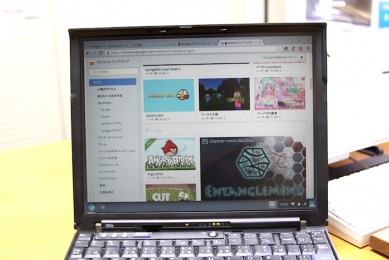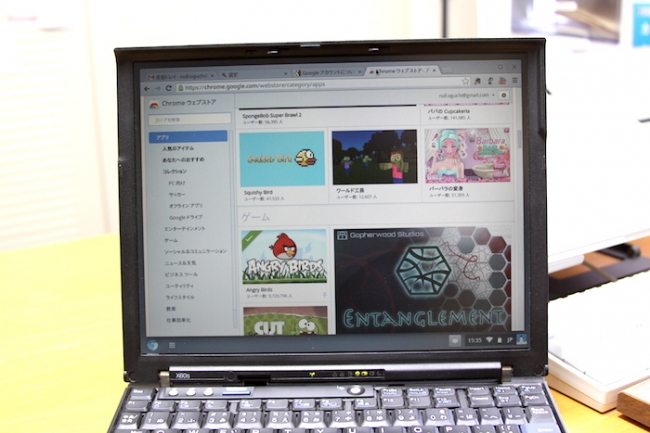
激安PCとして注目が集まる「Chromebook」に搭載されているGoogle「Chrome OS」を古いWindowsマシンにインストールしてみた。
Windows XPの製品サポートが、2014年4月9日に終了する。いまだ使われているパソコンの3割弱をXPが占めているとされるが、以降、脆弱性が発見されてもアップデートはされず、セキュリティを考えれば早急に乗り替えなどで使用を終了すべきだ。とはいえ、Windows 7や8.1にアップグレードするほどのスペックはなく、さりとてゴミにしてしまうのも忍びないというXPマシンをお持ちの方も多いだろう。
うちにも、2006年に発売された『ThinkPad X60s』(レノボ製)がある。すでに現役としては使われていないが、電源を入れれば元気に稼働する。そこで、これにGoogleの低価格PC向けOS「Chrome OS」を入れてみることにした。
海外では、Chrome OSを採用したノートPCタイプの「Chromebook」がシェアを拡大させており、4月には東芝からも国内販売されると報道されている。さらに、デスクトップタイプの「Chromebox」も発表され、今年は日本でも注目が集まることは間違いない。
そのChrome OS(インストールするのはオープンソース版の「Chromium OS」)は、無料で入手可能。インストールにかかった時間は3時間ほどだった。Chrome OSは、Webの閲覧とWebアプリケーションのみで、WindowsやMacのように、アプリケーションソフトをローカルのHDDやSSDにインストールして使うことはできない。メインで使うパソコンとしては無理があるが、もともとパソコンをあまり使わないスマホ世代、Web閲覧と、Gmail、Googleカレンダーなど、Googleのサービスが利用の中心の人であれば、これで十分と感じるかもしれない。メールをキーボードで書きたいといった理由で、キーボード付きAndroid端末の購入を検討しているなら、Chrome OSも選択肢のひとつになりうるだろう。
ちなみに、Chrome OSをインストールする前に、「Ubuntu」といった、ほかのLinuxディストリビューションへの乗り替えも検討した。ただ、これらは新たに操作方法を学習しなければならない。専門知識のない一般ユーザーには、まだまだ敷居が高い存在だ。しかし、Chrome OSなら、操作方法はほぼWebブラウザの「Chrome」であり、すぐに覚えられる。高度なことはできないが、パソコンに慣れていない高齢者などにとっては、むしろ最新のOSよりも使いやすいのではないだろうか。
※以下、インストール手順を解説しますが、導入はくれぐれも自己責任でお願いいたします(質問等にはお答えしかねますのでご理解ください)。

「Chromium OS」を配布している「Chromium OS builds by Hexxeh」 http://chromeos.hexxeh.net/ にアクセス。















 DIME MAGAZINE
DIME MAGAZINE